Man jau kādu laiku ir Verizon savienojums, un tas man ir palīdzējis paveikt darbu no mājām.
Tik daudz, ka es jutos produktīvāk strādājot no mājām, nekā dodoties uz biroju.
Svētdien pēc diezgan saspringtas nedēļas es nolēmu atpūsties, noskatoties Netflix, lai uzzinātu par dažām pārraidēm, kuras biju palaidis garām.
Man bija viss iestatīts un biju gatavs rādīt šovu, kad Netflix pēkšņi zaudēja savienojumu ar internetu.
Es piegāju pie sava maršrutētāja, lai redzētu, kas noticis, un ieraudzīju, ka globusa gaisma, kas parasti ir balta, ir kļuvusi sarkana.
Es nevarēju piekļūt internetam ne ar vienu no man piederošajām ierīcēm, tāpēc man bija jānoskaidro, kas noticis ar manu internetu.
Lai to izdarītu, es pārbaudīju Verizon klientu atbalsta lapas un izskatīju vairākas foruma ziņas, lai uzzinātu, kā citi cilvēki novērsa problēmu.
Šī rokasgrāmata tika izveidota, apkopojot visu šo pētījumu, lai jūs zinātu, kas notiek, kad zemeslodes gaisma kļūst sarkana, un kā jūs varat to salabot.
Sarkans globuss uz jūsu Verizon maršrutētāja norāda, ka tas ir zaudējis savienojumu ar internetu. Lai to novērstu, mēģiniet restartēt Verizon maršrutētāju un, ja tas nedarbojas, mēģiniet to atiestatīt.
Lasiet tālāk, lai uzzinātu, kā meklēt Ethernet kabeļu bojājumus, un redzētu dažādus sarkanās globusa gaismas veidus, ar kuriem varat saskarties.
Ko nozīmē sarkanais globuss jūsu Verizon maršrutētājā?


Jūsu Verizon maršrutētāja globusa indikators norāda tā savienojuma ar internetu statusu un ir paredzēts, lai palīdzētu novērst problēmas ar Verizon maršrutētāju vai internetu.
Kad tas darbojas normālos apstākļos, tam jābūt vienmērīgi baltam, un, ja maršrutētājā rodas jebkāda veida problēma, tas kļūs sarkans.
Var būt vairāki iemesli, kāpēc indikators nodzisa sarkanā krāsā, taču rezultātā jūs zaudēsit piekļuvi internetam.
Sarkano globusu veidi
Tā kā maršrutētājā ir tikai daži indikatori, tas maina iedegšanās veidu, lai norādītu dažādus savienojuma statusus.
Ja globuss jūsu Verizon maršrutētājā ir cieti sarkans , tas nozīmē, ka maršrutētājam ir problēmas ar savienojumu ar internetu.
Ja tas ir mirgo lēni , tas nozīmē, ka ir radusies problēma ar vārteju.
Tā arī var mirgo ļoti ātri , kas norāda, ka maršrutētājs ir pārkarsis un tam ir jāatdziest.
Mēs centīsimies risināt tikai pirmās divas problēmas, jo trešo veidu var novērst, vienkārši izslēdzot un atkal ieslēdzot maršrutētāju.
Pārbaudiet savus kabeļus
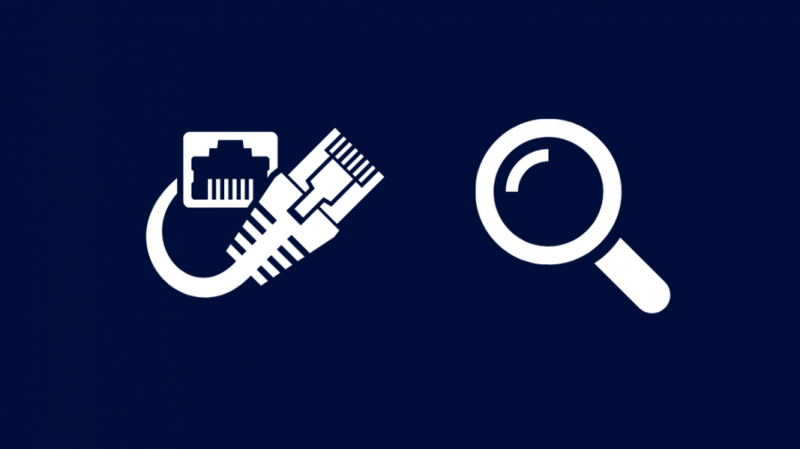
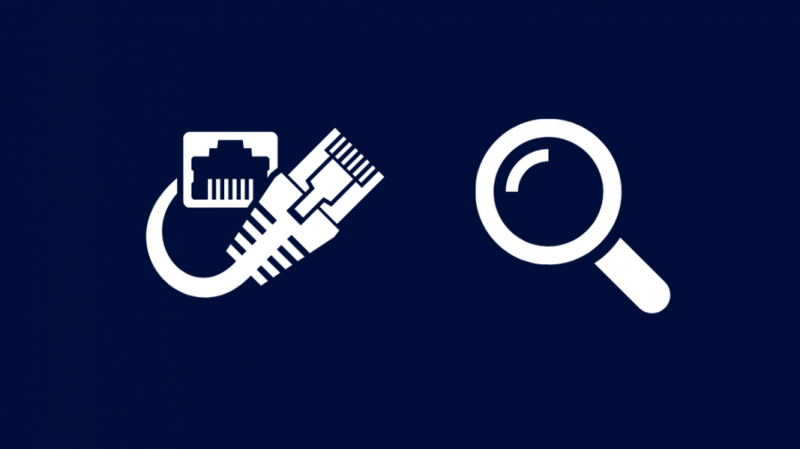
Jūsu maršrutētājam var rasties problēmas ar savienojumu ar internetu, jo maršrutētāja izmantotie kabeļi var būt bojāti.
Pārbaudiet visus Ethernet kabeļus, lai redzētu, vai tie nav bojāti.
Pārbaudiet to gala savienotājus; ja ir nolauzts klips, kas nostiprina savienotāju pie porta, nomainiet šos kabeļus.
Es ieteiktu iegūt Dbillionda Cat8 Ethernet kabelis ; tas spēj nodrošināt gigabitu ātrumu, ļaujot jums izmantot visu joslas platumu.
Pēc kabeļu nomaiņas pārbaudiet, vai sarkanā globusa gaisma kļūst balta.
Pārbaudiet pakalpojumu pārtraukumus
Dažreiz maršrutētājs nevar izveidot savienojumu ar internetu tikai tāpēc, ka Verizon serveri nevarēja to savienot.
Jūsu savienojums vispirms tiek izvadīts caur viņu serveriem, pirms tiek atvērts plaši atvērts internets, tāpēc jebkuras problēmas viņu pusē var izraisīt savienojuma pārtraukšanu.
Sazinieties ar Verizon vai pārbaudiet to atslēgumu ziņošanas rīku, lai noskaidrotu, vai jūsu reģionā nav pakalpojuma pārtraukuma.
Ja tā ir, vislabāk jums būtu gaidīt, līdz Verizon to salabo.
Atsāknējiet savu Verizon maršrutētāju


Ja globuss mirgo lēni, varat mēģināt restartēt maršrutētāju.
Lēna mirgošana norāda uz problēmu ar pašu vārteju vai maršrutētāju, nevis kaut ko lejupējo, piemēram, Verizon vai pakalpojumu, kuram mēģināt piekļūt.
Lai restartētu maršrutētāju, vispirms izslēdziet to un atvienojiet to no sienas.
Uzgaidiet dažas sekundes, pirms atkal pievienojat strāvas kabeli.
Pirms mēģināt piekļūt internetam, ieslēdziet maršrutētāju un pagaidiet, līdz tas atkal ieslēgsies.
Pārbaudiet, vai maršrutētājā ir pazudis sarkanais globuss.
Atiestatīt ONT


Optiskā tīkla terminālis (ONT) darbojas kā Verizon tīkla infrastruktūras galapunkts jūsu mājās.
Atiestatīšana var palīdzēt novērst problēmas ar vārteju, ja tai ir problēmas ar savienojumu ar internetu.
Lai atiestatītu ONT:
- Atvienojiet maiņstrāvas padevi no ONT.
- Pēc tam atvienojiet rezerves akumulatoru.
- Pagaidiet vismaz 30-40 sekundes.
- Pievienojiet rezerves akumulatoru.
- Visbeidzot pievienojiet ONT atpakaļ maiņstrāvas avotam.
Pēc ONT atiestatīšanas interneta indikators var nodzist, taču pēc kāda laika tas atkal parādīsies.
Kad globusa indikators atkal iedegas, pārbaudiet, vai tas atkal ir sarkans.
Atiestatiet savu Verizon maršrutētāju


Varat atiestatīt savu Verizon maršrutētāju, lai novērstu visas programmatūras kļūdas, kuru dēļ maršrutētājs zaudēja interneta savienojumu.
Taču atcerieties, ka maršrutētāja atiestatīšana nozīmētu, ka maršrutētājs ir jāiestata vēlreiz.
Tas nozīmē, ka pielāgotais SSID, parole un administratora pieteikšanās akreditācijas dati tiks atjaunoti uz rūpnīcas noklusējuma iestatījumiem.
Lai atiestatītu Verizon maršrutētāju:
- Atrodiet atiestatīšanas pogu maršrutētāja aizmugurē.
- Iespējams, jums būs jāatrod kaut kas pietiekami mazs, lai aizsniegtu pogu, piemēram, saspraude. Izmantojiet to, lai nospiestu un turētu pogu vismaz 10 sekundes.
- Maršrutētājs tiks restartēts.
- Iestatiet maršrutētāju.
Pēc maršrutētāja iestatīšanas pārbaudiet, vai globusa indikators atkal kļūst sarkans.
Sazinieties ar atbalsta dienestu
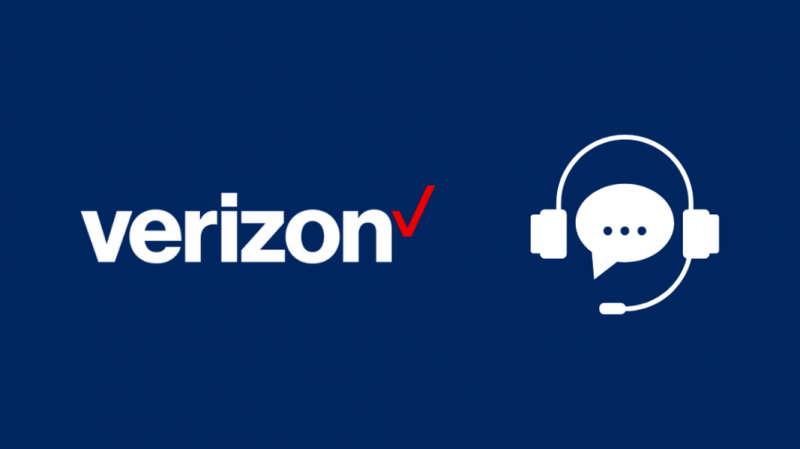
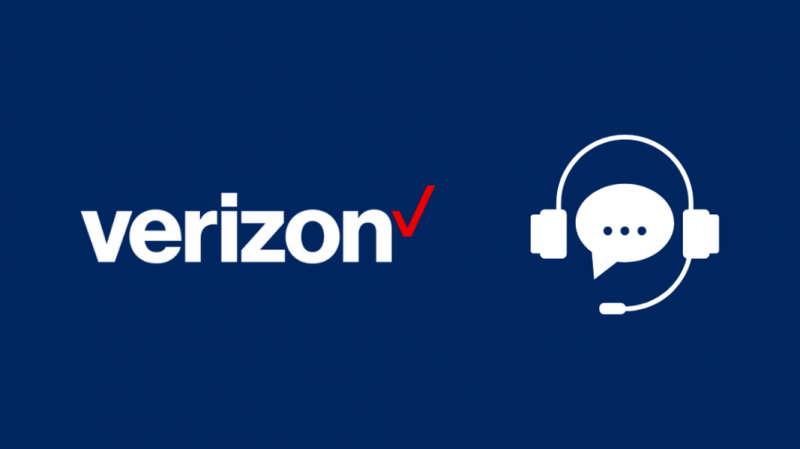
Ja neviena no šīm darbībām neizlabo modema sarkano globusa indikatoru, nevilcinieties sazinieties ar Verizon atbalsta dienestu .
Viņi var jums palīdzēt veikt personalizētākas problēmu novēršanas darbības un pat atiestatīt savienojumu.
Iespējams, problēma saasināsies, kā rezultātā jūsu nākamajam rēķinam var tikt piemērotas atlaides, ja jums veiksies.
Pēdējās domas
Ja problēma joprojām pastāv, jautājiet Verizon, vai tā vietā varat izmantot savu modema maršrutētāja kombināciju.
Iegādājoties savu maršrutētāju, jūs ne tikai ietaupāt ikmēneša maršrutētāja nomas maksu, bet arī varat pielāgot modemu un maršrutētāju atbilstoši jūsu tīkla vajadzībām.
Pārbaudiet, vai Wi-Fi Verizon maršrutētājā darbojas arī; ja tā nenotiek, mēģiniet mainīt maršrutētāja atrašanās vietu vai atiestatīt to vēlreiz.
Jums var patikt arī lasīšana
- Verizon Fios maršrutētāja oranžā gaisma: kā novērst problēmas
- Verizon Fios dzeltenā gaisma: kā novērst problēmas
- Verizon Fios maršrutētājs mirgo zilā krāsā: kā novērst problēmas
- Verizon Fios akumulatora pīkstiens: nozīme un risinājums
bieži uzdotie jautājumi
Kā atsāknēt Verizon maršrutētāju?
Lai atsāknētu Verizon maršrutētāju:
- Izslēdziet maršrutētāju un atvienojiet to no sienas.
- Uzgaidiet vismaz vienu minūti, pirms atkal pievienojat maršrutētāju.
- Atkal ieslēdziet maršrutētāju.
- Pagaidiet, līdz ieslēdzas visas maršrutētāja gaismas.
Cik ilgs laiks nepieciešams, lai atsāknētu Verizon maršrutētāju?
Verizon maršrutētāja atsāknēšana un interneta savienojuma atjaunošana var ilgt līdz 2 minūtēm.
Kādā krāsā jābūt mana Fios maršrutētāja gaismām?
Regulāras darbības laikā jūsu Fios maršrutētājam jābūt baltam.
Tas nozīmē, ka maršrutētājs darbojas normāli un nejūt neko tādu, kam būtu jāpievērš uzmanība.
Ko dara maršrutētāja atiestatīšana?
Atiestatot maršrutētāju, tas tiks atjaunots tādā stāvoklī, kāds tas bija, kad to iegādājāties.
Tas nozīmē, ka visi iestatījumi, tostarp Wi-Fi, tiks dzēsti, kas jums būs jākonfigurē vēlreiz.
